第一章 EPOS打印
使用EPOS打印
Odoo支持一下打印机分为两种类型直接打印和集成IOT盒子的打印机:
https://www.odoo.com/documentation/17.0/applications/sales/point_of_sale/configuration/epos_printers.html
顾名思义,直接支持打印的热敏打印机不需要IOT盒子即可直接打印。
下面来介绍一下使用直接支持打印的热敏打印机的配置步骤(EPSON TM-T82III):
1. 在odoo中开启ePos打印机选项
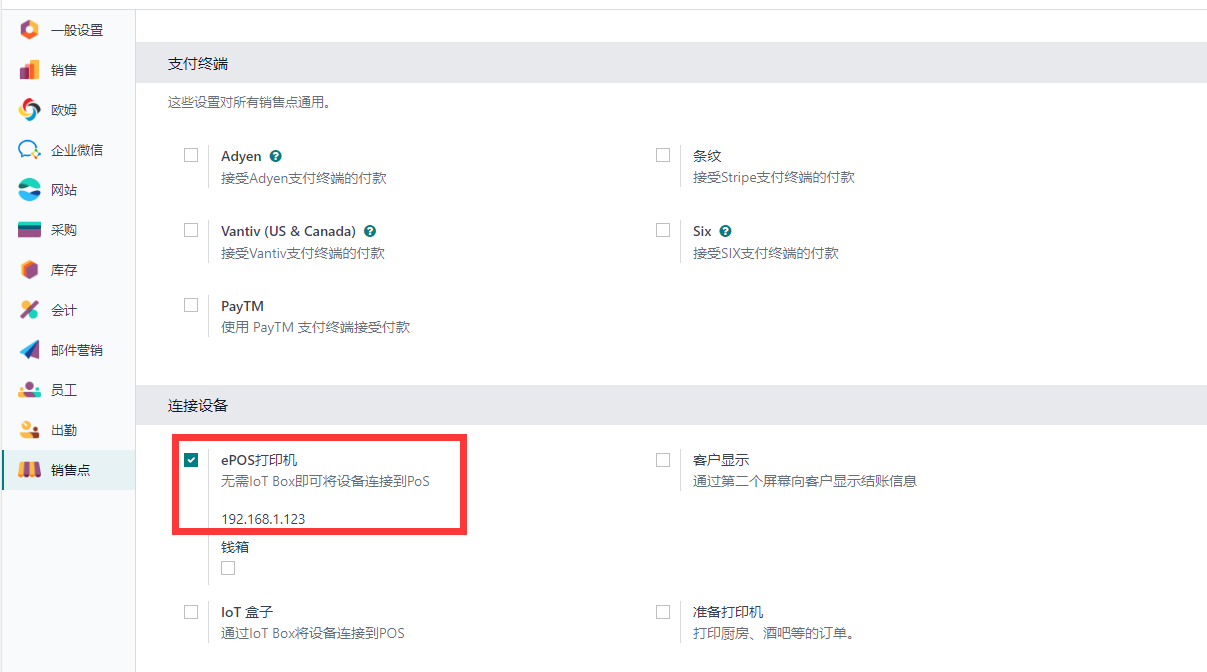
其中IP地址,需要填写热敏打印机的IP地址。
2. 配置odoo系统参数,强制使用HTTPS协议
到-系统-配置-技术参数中,新建以下参数:
key: point_of_sale.enforce_https
value: True
在odoo中需要配置的就这两个选项,下面是打印机配置。
3. 自签证书
使用EPOS自检提供的账号和密码登录打印机web界面(默认为192.168.192.168),经过设置后,跟我们的PC处在同一内网内。这里假设,我们的IP是192.168.1.55, 打印机IP是192.168.1.123.
登录打印机以后,点击证书列表菜单,创建自签名证书:
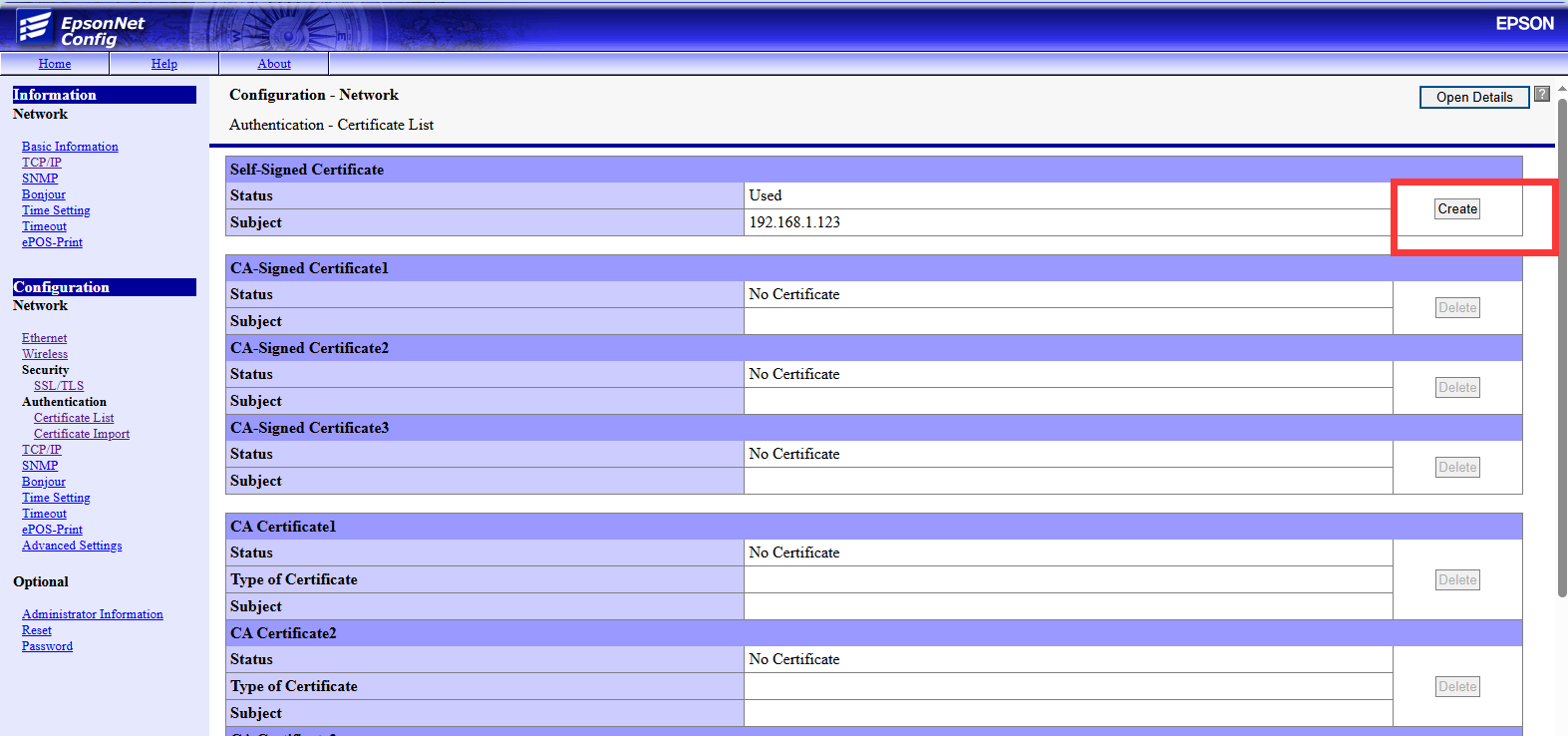
4. 导入证书到本地系统
自签名证书导出以后, 双击进行安装,将证书安装到系统的Root目录下:
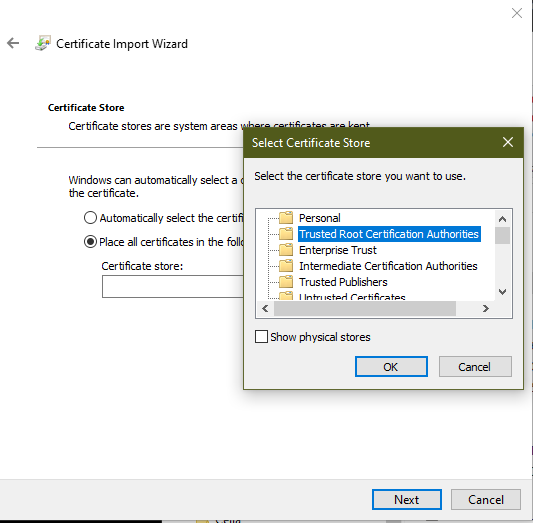
证书安装成功后,重启浏览器以生效。
如果前面过程没有问题,我们再次访问打印机地址的时候,会看到证书已经被认为是安全的:
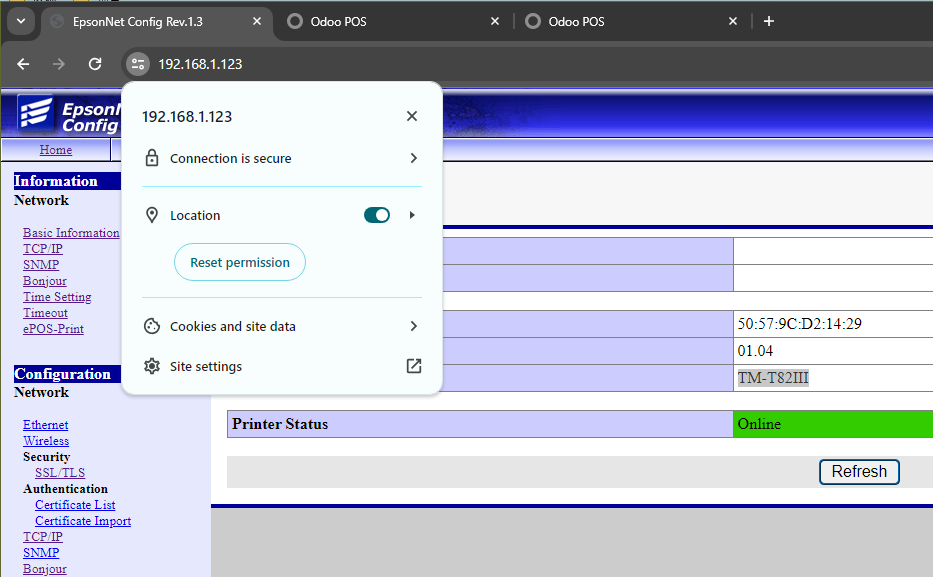
5. 解决浏览器跨域问题
证书安装完成后,我们还会碰到浏览器的报出的跨域问题,因为我们的打印机在内网,服务器在外网不在一个域内。
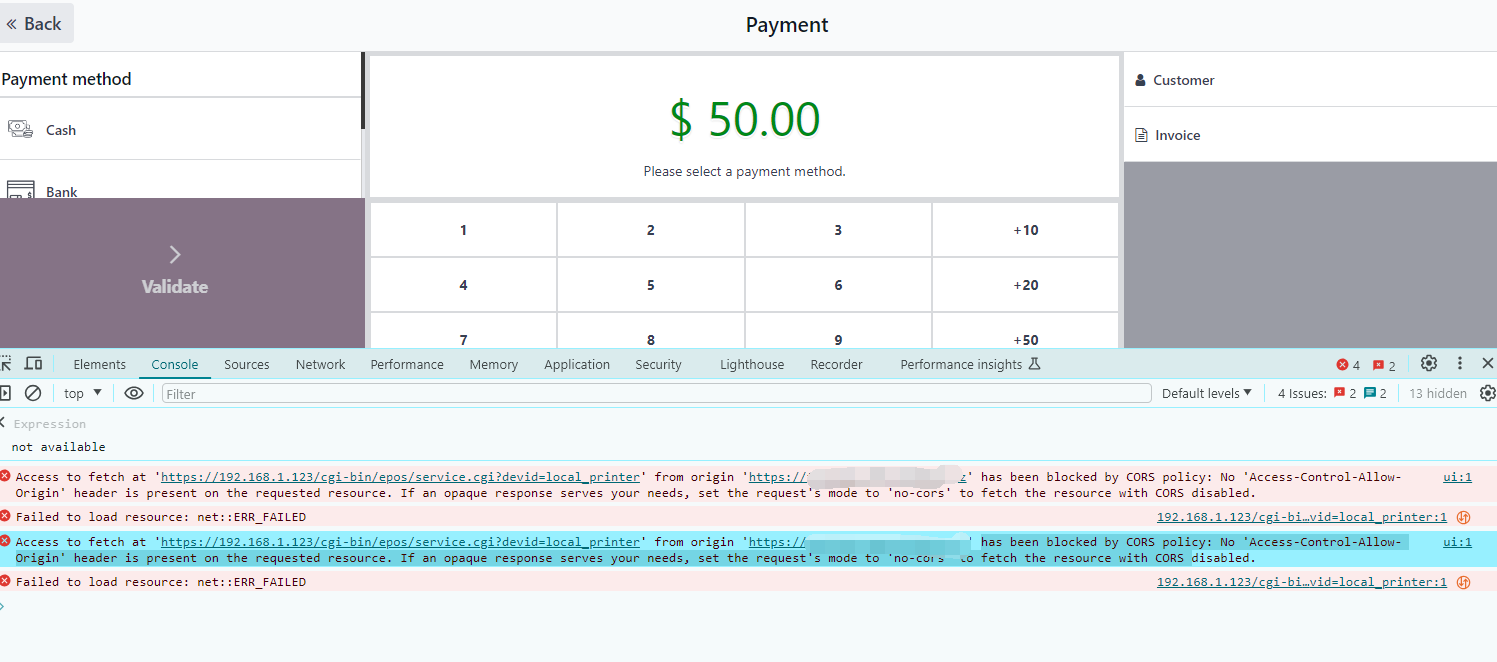
用户需要根据自己使用的浏览器使用不同的方法解决此问题,这里我们已edge为例,提供一个解决方法。
复制桌面的edge快捷方式,然后在属性中,添加以下参数:
--disable-web-security --user-data-dir=C:\edgeDevData
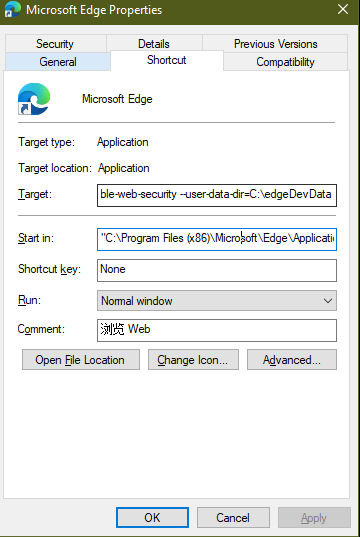
6. EPOS中开启ePOS-print功能
默认情况下,EPOS的ePOS-Print功能并没有开启,用户需要自行到打印机的ePOS设置界面开启。
如果上述步骤都没有问题,应该就可以在POS界面的打印按钮中打印出小票来了。